Para garantir a segurança de suas fotos, contatos e outros arquivos da Samsung, é melhor criar um backup da Samsung regularmente. Como resultado, você pode restaurar dados excluídos ou perdidos para o seu Samsung sem problemas, mesmo que o seu celular Samsung seja roubado, quebrado ou desativado.
Como fazer backup de seus dados e configurações da Samsung?
Esta página mostra as formas 2 de backup da Samsung arquivos do telefone e restaurar o backup em detalhes, Samsung Galaxy S9 / S9 / S8 / S7 / S6 / S5, Nota Borda / 4 / 9 / 8 / 7, A6, etc suportados.
Continue lendo o acesso aos guias detalhados.

- Way 1. Cópia de segurança da Samsung com o backup da Samsung Cloud
- Way 2. Melhor maneira de fazer backup e restaurar arquivos da Samsung
Way 1. Cópia de segurança da Samsung com o backup da Samsung Cloud
Samsung Nuvem é uma ferramenta de armazenamento em nuvem que permite fazer backup, sincronizar e restaurar todo o conteúdo armazenado em seu dispositivo Samsung. Você fez backup de todos os dados do Samsung Cloud com sua conta Samsung para o armazenamento em nuvem 15 GB gratuito e, em seguida, restaura o backup diretamente para o seu telefone.
Backup de dados suportado: registros de chamadas, relógios, documentos, mensagens, tela inicial, aplicativos, música, configurações e gravadores de voz são suportados pelo backup do Samsung Cloud.
Etapa 1. Adicionar conta da Samsung
Escolha “Aplicativos” no canto inferior direito da tela do seu Samsung. Clique no botão de engrenagem "Configurações" e escolha "Contas" na lista "Personalização". Em seguida, clique na opção "Conta Samsung". Configure e faça login em sua conta de backup Samsung.
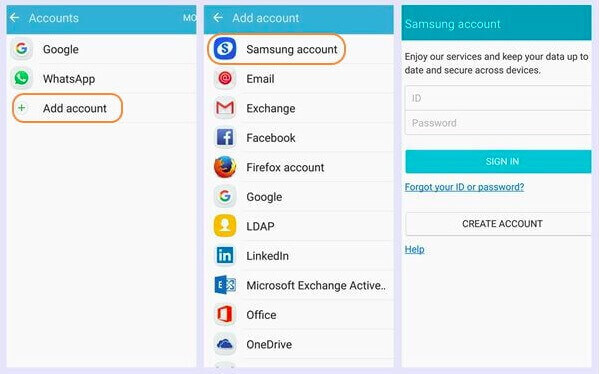
Etapa 2. Escolha o backup do Samsung Cloud
Abra o aplicativo "Configurações". Role para baixo e toque em "Nuvem e contas". Escolha "Samsung Cloud" e certifique-se de que seu login do backup em nuvem Samsung acesse sua interface principal.
Existem três seções, que são uso da nuvem, configurações de sincronização e backup e restauração. Você pode recorrer a determinada parte para gerenciar seus dados da Samsung.
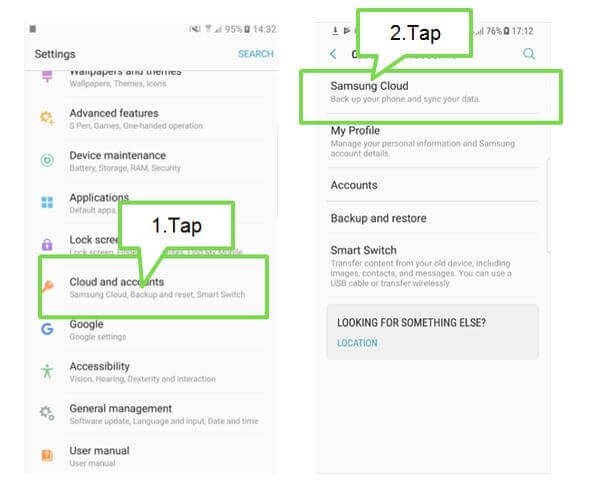
Etapa 3. Backup e restauração de dados da Samsung para o Cloud
Você pode ajustar as configurações de sincronização Samsung primeiro alternando as opções abaixo. Mais tarde, clique em "Fazer backup dos meus dados" na parte inferior. Acione os itens dos quais deseja fazer backup. Clique em "Back Up Now" para obter um backup do Samsung Cloud sem demora.
Se você criou um backup Samsung, basta clicar em "Restaurar" para restaurar o backup Samsung para o seu telefone Samsung.
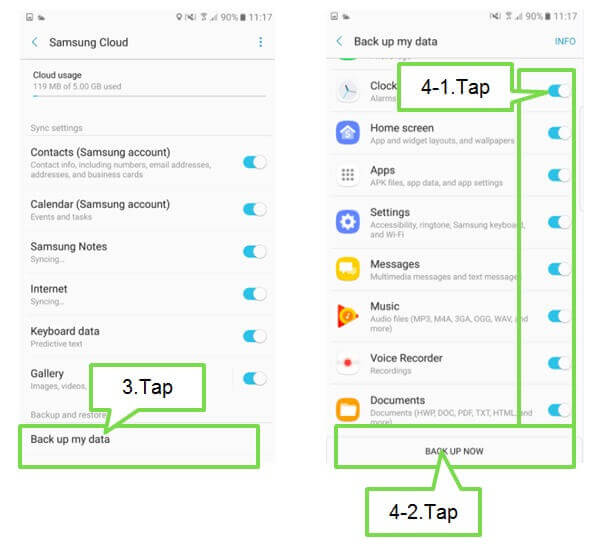
Desta forma, você precisa habilitar a conexão com a Internet no telefone Samsung e suportar o fato de que todos os dados existentes serão substituídos pelo backup.
Quer se livrar de todas as limitações? Apenas pegue o caminho do ninho.
Way 2. Melhor maneira de fazer backup e restaurar arquivos da Samsung
O Apeaksoft iOS Data Backup & Restore é a melhor alternativa ao backup em nuvem da Samusung.

4,000,000+ Transferências
Um clique de backup do telefone Samsung para o computador sem Internet.
Restaure dados mantendo todos os dados existentes seguros sem sobrescrever.
Criptografe o backup para proteger sua privacidade.
Trabalhar para Samsung Galaxy S9 / S8 / S7 / S6 / S5 / S4, observe 9 / 8 / 7 / 6, etc.
Etapa 1. Abra o backup e restauração de dados do Android
Baixe e instale o aplicativo de backup da Samsung em seu computador Windows ou Mac. Clique em "Android Data Backup & Restore".

Etapa 2. Entre no modo de backup da Samsung
Clique em "Backup de dados do dispositivo" para, opcionalmente, fazer o backup da Samsung para o seu PC ou Mac. Caso contrário, você também pode tocar em "Backup com um clique" para fazer uma cópia de todo o seu dispositivo Samsung.

Etapa 3. Ativar depuração USB da Samsung
Conecte o Samsung ao seu computador e toque em "Iniciar" para escanear o telefone Samsung completamente.

Etapa 4. Selecione o tipo de dados da Samsung
Quando a Samsung estiver conectada, escolha o tipo de dados para backup, incluindo contatos, mensagens, registros de chamadas, galeria e outros tipos de mídia.

Etapa 5. Dados de backup da Samsung
Toque no botão "Iniciar" para transferir os arquivos selecionados para o seu computador. Demora vários minutos para fazer backup de um telefone Samsung.

Etapa 6. Restaure o backup da Samsung
Após o backup ser feito, você ainda pode executar este software, conecte seu telefone Samsung (original e novo telefone estão OK) ao computador para restaurar o telefone Samsung.
Conclusão
Com as soluções mencionadas acima sobre como fazer backup de um telefone Samsung, você pode fazer backup e restaurar telefones Samsung com facilidade. Você pode fazer backup do telefone Samsung com o backup da nuvem da Samsung via Wi-Fi, mas os dados restaurados serão apagados. Certamente, a melhor maneira é usar o Android Data Backup & Restore para fazer backup e restaurar com cliques simples, sem sobrescrever arquivos.








